- Pourquoi ne puis-je pas installer les pilotes AMD sur Windows 10 ?
- Comment réparer les pilotes AMD qui ne fonctionnent pas sous Windows 8 ?
- Comment réparer le pilote AMD Error 1603 partiellement installé
- Qu’est-ce que le pilote d’erreur AMD 1603 partiellement installé ?
- Pourquoi ne puis-je pas mettre à jour mes pilotes AMD ?
- Où se trouve le dossier d’installation du pilote AMD ?
- 1. Exécutez l’analyse SFC
- Comment corriger l’erreur 1603 des fichiers redistribuables Microsoft Visual C++ corrompus ?
- Pourquoi le programme d’installation de mon logiciel Radeon™ n’a-t-il pas réussi à s’installer ?
- 2. Réinstallez les fichiers redistribuables Visual C++
- 3. Supprimer le dossier d’installation AMD
- 4. Effectuez une installation propre des pilotes AMD
- Pourquoi mes pilotes AMD ne se téléchargent-ils pas ?
- Quel est le code d’erreur du pilote d’affichage AMD w-06-0001000-000-001-001 ?
- Comment corriger l’erreur 1603 du logiciel AMD Radeon ?
- Qu’est-ce que l’erreur 1603 de mise à jour du pilote AMD ?
- 5. Désactiver le programme antivirus
- 6. Mettre à jour la version Windows
- Comment réparer Visual C++ qui ne s’ouvre pas dans Windows 10 ?
- Qu’est-ce que ce code d’erreur signifie que l’installation de Radeon Software ne peut pas continuer ?
AMD Radeon Software est un pilote utilitaire de périphérique et un programme logiciel utile pour les cartes graphiques et les APU (Accelerated Processing Unit) d’AMD. Il est développé pour utiliser les plates-formes Qt, .NET Framework, x86-32, x86-64 qui s’exécutent sur les systèmes d’exploitation Microsoft Windows et Linux. Si vous essayez d’installer des pilotes AMD et que vous obtenez l’erreur 1603 : une erreur fatale s’est produite lors de l’installation, cela signifie que quelque chose s’est mal passé avec le processus d’installation du pilote. Voici comment y remédier.
La première chose à faire est de télécharger les derniers pilotes AMD à partir de leur site Web et d’essayer de les réinstaller. Si cela ne fonctionne pas, essayez de désinstaller tous les pilotes AMD existants sur votre système (il peut y avoir d’anciens fichiers restants qui causent des conflits). Vous pouvez le faire dans Panneau de configuration > Programmes et fonctionnalités.
Une fois que vous avez désinstallé tous les logiciels AMD existants, redémarrez votre ordinateur, puis exécutez une nouvelle installation des nouveaux pilotes. Si cela ne fonctionne toujours pas, essayez d’exécuter le fichier d’installation en mode de compatibilité pour Windows 7 ou 8. Cliquez avec le bouton droit sur le fichier d’installation et sélectionnez Propriétés > onglet Compatibilité. Afin d’exécuter la carte graphique dans son mode de pointe avec beaucoup de fonctionnalités, le pilote graphique ou l’outil utilitaire est requis pour la synchronisation. Ici, dans ce guide, nous partagerons avec vous les étapes pour corriger l’erreur AMD 1603 Pilote partiellement installé.
Pourquoi ne puis-je pas installer les pilotes AMD sur Windows 10 ?
Certains utilisateurs d’AMD signalent qu’ils ne peuvent pas mettre à jour ou installer leurs pilotes en raison de l’erreur 1603, qui se produit généralement sur Windows 10. Cette erreur peut être causée par divers facteurs, tels que des interférences antivirus, des fichiers système corrompus ou manquants, des mises à jour Windows en attente, etc. .
Comment réparer les pilotes AMD qui ne fonctionnent pas sous Windows 8 ?
Faites un clic droit sur le pilote AMD que vous avez téléchargé. Cliquez/appuyez sur Propriétés. Sélectionnez Windows 8.1/8 dans le menu déroulant sous la section Mode de compatibilité. Cliquez sur Appliquer et OK.Installez les pilotes, redémarrez le PC et vérifiez si le problème est résolu.
Habituellement, le problème AMD Error 1603 se produit lors de l’utilisation du programme d’installation AMD pour installer le package logiciel AMD Radeon. Dans ce cas, vous remarquerez que le pilote ne sera pas complètement installé, et immédiatement la mise à jour Windows vous donnera un message d’erreur ou d’échec. Donc, si vous rencontrez également le même problème avec le pilote installé partiellement ou quelque chose de lié à cela, consultez le guide de dépannage ci-dessous :
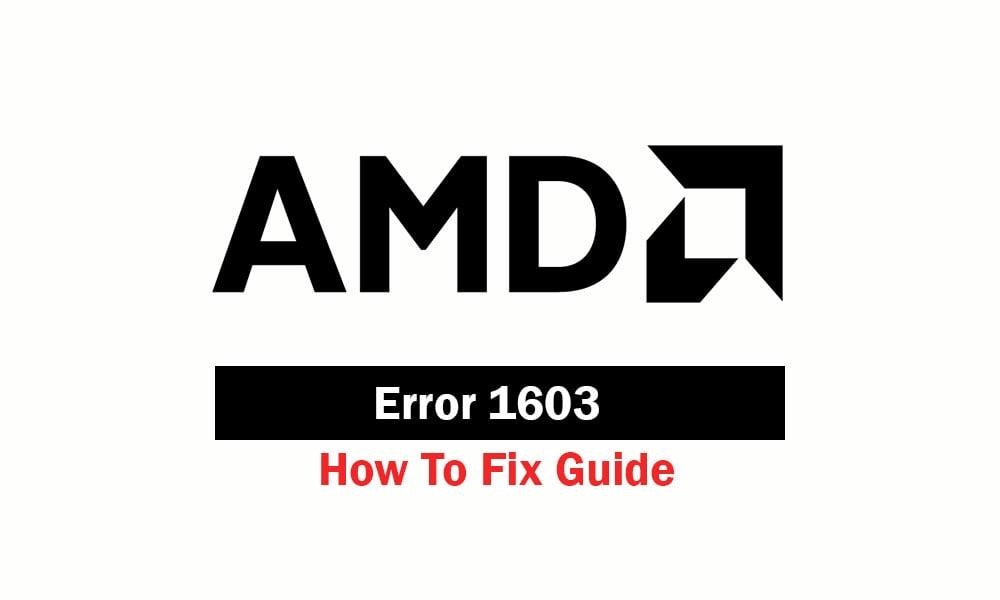
Comment réparer le pilote AMD Error 1603 partiellement installé
Avant de passer aux solutions de contournement possibles, assurez-vous de redémarrer correctement votre ordinateur. Une fois cela fait, vérifiez également la mise à jour du système d’exploitation Windows. Si une nouvelle version ou une mise à jour de package cumulative est disponible, téléchargez-la et installez-la simplement. Ensuite, vous devez supprimer tous les fichiers temporaires de votre système. Pour ce faire, appuyez sur la touche Windows + R> Tapez% temp% et appuyez sur Entrée> Sélectionnez tous les fichiers temporaires et appuyez sur la touche Maj + Suppr pour supprimer définitivement les fichiers.
Qu’est-ce que le pilote d’erreur AMD 1603 partiellement installé ?
Correction de l’erreur AMD 1603 – Pilote partiellement installé. Il semblerait que certains utilisateurs d’AMD reçoivent une erreur lors de l’installation ou de la mise à jour de leurs pilotes via le logiciel Radeon. L’erreur est connue sous le nom de » AMD Error 1603 » et provoque une installation partielle des pilotes. L’erreur a principalement affecté les utilisateurs de Windows 10 et après son apparition, …
Pourquoi ne puis-je pas mettre à jour mes pilotes AMD ?
Certains utilisateurs d’AMD n’ont pas pu mettre à jour ou installer leurs pilotes en raison de l’erreur 1603, où il n’y avait qu’une installation partielle des pilotes. Après cet événement, les mises à jour Windows commencent également à échouer.
Où se trouve le dossier d’installation du pilote AMD ?
Merci. 12-11-2019 04:27 PM Lisez le lien bleu sur la façon de configurer le dossier Mes documents. Chaque fois que vous exécutez le programme d’installation AMD (de préférence l’ensemble complet de pilotes AMD), il crée un grand dossier d’installation sur votre répertoire racine C : Windows – C:\AMD. Voyez si vous voyez ce dossier là-bas.
Veuillez noter: Certains des fichiers temporaires ne seront pas supprimés. Alors, ignorez ces fichiers et redémarrez à nouveau votre PC. Une fois cela fait, essayez d’installer le logiciel du pilote AMD sur votre ordinateur et vérifiez si le problème est résolu ou non.
Si les méthodes ci-dessus ne fonctionnent pas pour vous, suivez les étapes ci-dessous :
Annonces
1. Exécutez l’analyse SFC
Une analyse SFC (System File Checking) recherche tous les fichiers système corrompus de votre ordinateur et tente de réparer tous ces fichiers défectueux.
- Lancez le menu Démarrer> Tapez cmd et il vous donnera un résultat de recherche d’invite de commande.
- Maintenant, faites un clic droit sur l’icône Invite de commandes > Cliquez sur Exécuter en tant qu’administrateur.
- Autorisez l’autorisation de contrôle d’accès utilisateur en sélectionnant Oui.
- Dans l’invite de commande, tapez la commande suivante et appuyez sur Entrée :
sfc/scannow
- Tapez ensuite la commande suivante et appuyez sur Entrée :
DISM /En ligne /Cleanup-Image /RestoreHealth
- Le processus de vérification des fichiers système démarrera et réparera tous les fichiers système corrompus sur votre ordinateur (le cas échéant).
- Une fois cela fait, redémarrez votre ordinateur et essayez à nouveau d’installer les pilotes AMD.
Si le problème d’erreur AMD 1603 persiste, suivez le suivant.
Comment corriger l’erreur 1603 des fichiers redistribuables Microsoft Visual C++ corrompus ?
Fichiers redistribuables Microsoft Visual C++ corrompus L’erreur 1603 est généralement résolue en appliquant les étapes de dépannage dans l’ordre suggéré ci-dessous : Téléchargez et utilisez le package complet du logiciel Radeon à partir de la page AMD Driver and Support.
Pourquoi le programme d’installation de mon logiciel Radeon™ n’a-t-il pas réussi à s’installer ?
Radeon™ Software Installer a détecté que certains fichiers packagés sont manquants ou corrompus et a mis fin à l’installation. Téléchargez et installez la dernière version complète du package logiciel Radeon™ à partir de la page AMD Drivers and Support.
2. Réinstallez les fichiers redistribuables Visual C++
Cette erreur 1603 peut également se produire si les fichiers redistribuables Microsoft Visual C++ installés sont corrompus ou cassés. Afin de résoudre ce problème, vous devrez réinstaller tous les fichiers Visual C++.
- Ouvrez le menu Démarrer> Panneau de configuration de la recherche et cliquez dessus.
- Allez dans Programmes> Rendez-vous dans Programmes et fonctionnalités.
- Vous trouverez ici tous les fichiers Microsoft Visual C++ Redistributable x64/x86 installés.
- Vous devrez désinstaller toutes les versions de Microsoft Visual C++ et réinstallez-le à partir d’ici.
Si cette méthode ne résout pas le problème, vérifiez la méthode suivante.
Annonces
3. Supprimer le dossier d’installation AMD
- Appuyez sur la touche Windows + E pour ouvrir l’explorateur Windows ou le gestionnaire de fichiers.
- Accédez à Ce PC > Cliquez sur Disque local (C 🙂 ou sur tout autre lecteur sur lequel Windows a été installé.
- Sélectionnez le dossier d’installation AMD> Appuyez sur la touche Maj + Suppr pour supprimer définitivement le dossier. Si vous y êtes invité, accordez l’autorisation de contrôle d’accès à l’utilisateur.
- Essayez de réinstaller les pilotes AMD à nouveau en suivant l’étape suivante.
4. Effectuez une installation propre des pilotes AMD
- Tout d’abord, vous devrez installer l’outil AMD Cleanup Utility ici.
- Maintenant, exécutez l’outil utilitaire sur votre PC.
- Vous devrez sélectionner le mode sans échec pour redémarrer votre système afin de faire fonctionner l’outil utilitaire.
- Une fois que votre ordinateur a démarré en mode sans échec, l’outil AMD Cleanup Utility vous donnera un message d’avertissement. Cliquez sur OK pour continuer.
- Le processus de nettoyage commencera et une fois terminé, vous recevrez un message de réussite.
- Cliquez sur Afficher le rapport pour voir quels fichiers ou services ont été désinstallés.
- Cliquez sur Terminer et redémarrez votre PC.
Maintenant, vous devrez vous diriger vers la page de téléchargement du pilote AMD. Ici, soit vous pouvez choisir votre modèle de carte graphique spécifique, soit vous pouvez également utiliser l’outil de détection automatique du pilote AMD. Une fois téléchargé, installez simplement le pilote graphique. Si vous avez installé l’outil de détection automatique, suivez les instructions à l’écran et l’outil détectera automatiquement le pilote graphique compatible pour votre système. Ensuite, choisissez la version du pilote graphique (la plus récente) et choisissez l’installation express. Une fois terminé, redémarrez le PC.
Pourquoi mes pilotes AMD ne se téléchargent-ils pas ?
Re : Les pilotes AMD ne se téléchargent pas.Indique une erreur réseau Dans la plupart des cas, lorsqu’une erreur de téléchargement réseau se produit, elle est causée par un logiciel malveillant sur l’ordinateur. Assurez-vous que vous avez scanné les disques avec un logiciel antivirus descendant. Cependant, dans de rares circonstances, cela peut être causé par le navigateur Web lui-même.
Quel est le code d’erreur du pilote d’affichage AMD w-06-0001000-000-001-001 ?
Code d’erreur = 87 Paramètre Falscher. 2020-11-09 :: 02: 00: 32 :: 668 SummarizeInstallFailures : 1177 ERREUR Le pilote d’affichage AMD W-06-0001-000-001-001-001-00-00 a échoué avec le code d’erreur : -2147023436 Dieser Vorgang wurde wegen Zeitüberschreitung zurückgegeben.
Comment corriger l’erreur 1603 du logiciel AMD Radeon ?
Faux positifs signalés et bloqués par un logiciel antivirus Fichiers redistribuables Microsoft Visual C++ corrompus L’erreur 1603 est généralement résolue en appliquant les étapes de dépannage dans l’ordre suggéré ci-dessous : Téléchargez et utilisez le package complet du logiciel Radeon à partir de la page AMD Driver and Support.
Qu’est-ce que l’erreur 1603 de mise à jour du pilote AMD ?
Certains utilisateurs d’AMD n’ont pas pu mettre à jour ou installer leurs pilotes en raison de l’erreur 1603, où il n’y avait qu’une installation partielle des pilotes. Après cet événement, les mises à jour Windows commencent également à échouer. Cette erreur a principalement affecté les utilisateurs de Windows 10.
5. Désactiver le programme antivirus
Les puissants programmes antivirus entièrement intégrés peuvent également causer des problèmes pour exécuter n’importe quelle application ou jeu ou même installer n’importe quel fichier. La plupart des utilisateurs de Windows 10 exécutent le programme de sécurité Windows par défaut. Donc, si vous êtes également l’un d’entre eux, vous pouvez suivre les étapes ci-dessous :
- Allez dans le menu Démarrer > Cliquez sur Paramètres > Sélectionnez Mise à jour et sécurité.
- Sélectionnez Sécurité Windows > Choisissez la protection contre les virus et menaces.
- Cliquez sur Gérer les paramètres.
- Désactivez la protection en temps réel.
Mais si vous êtes un programme antivirus tiers comme Quick Heal, Avast, AVG, Bitdefender, etc., ouvrez le logiciel respectif et désactivez la protection en temps réel ou l’analyse avec le filtre Web, etc.Une fois cela fait, redémarrez votre ordinateur et vérifiez pour réinstaller le pilote graphique AMD.
Annonces
6. Mettre à jour la version Windows
- Cliquez sur le menu Démarrer > Sélectionnez Paramètres > Mise à jour et sécurité.
- Ici, vous obtiendrez tous les détails liés à Windows Update.
- Cliquez sur Vérifier les mises à jour.
- Si une mise à jour logicielle ou une mise à jour de package cumulative est disponible, téléchargez-la et installez-la.
- De plus, vous pouvez télécharger et installer la mise à jour des fonctionnalités vers la version Windows 10.
- Une fois cela fait, redémarrez votre ordinateur et attendez que le processus de mise à jour soit terminé. N’éteignez pas votre ordinateur.
- C’est ça. Maintenant, essayez d’installer à nouveau le pilote graphique AMD et vérifiez si le problème AMD Error 1603 persiste ou non.
Nous espérons que vous avez trouvé ce guide de dépannage très utile. Si vous avez des questions, faites-le nous savoir dans le commentaire ci-dessous.
Comment réparer Visual C++ qui ne s’ouvre pas dans Windows 10 ?
Suivez ces étapes pour résoudre le problème : 1 Notez la version des redistribuables Microsoft Visual C++ présents dans Programmes et fonctionnalités. 2 Téléchargez et enregistrez maintenant une nouvelle copie des redistribuables Microsoft Visual C++. 3 Désinstallez les versions actuellement installées de Visual C++. 4 Installez les packages téléchargés de Visual C++.
Qu’est-ce que ce code d’erreur signifie que l’installation de Radeon Software ne peut pas continuer ?
Erreur = L’installation du logiciel Radeon ne peut pas se poursuivre car votre système dispose d’un lecteur réseau mappé auquel il est impossible d’accéder. Je n’ai pas de lecteur mappé ? J’ai également essayé la mise à jour automatique dans le logiciel du pilote GPU (19.12.1), mais cela se bloque au moment du téléchargement ?












